Định dạng file HEIC sắp được hỗ trợ trong Windows 10 nhưng trong thời gian chờ đợi, để có thể xem được file ảnh HEIC trên máy tính thì bài viết này sẽ hướng dẫn các bạn cách chuyển đổi file HEIC thành JPG để xem được ảnh chụp từ iPhone iOS11 trên máy tính chạy Windows.
– Định dạng HEIC là tên gọi của Apple dành cho chuẩn hình ảnh HEIF (High Efficiency Image Format) mới đi kèm khi ra mắt iOS11, giúp ảnh có dung lượng nhẹ hơn JPEG, từ đó dẫn đến quá trình đồng bộ, truyền tải nhanh hơn, tiện hơn rất nhiều. Tuy nhiên vấn đề là hầu hết các trình chỉnh ảnh, thậm chí cả hệ điều hành Windows, vẫn chưa hỗ trợ để xem định dạng loại file hình ảnh mới này.
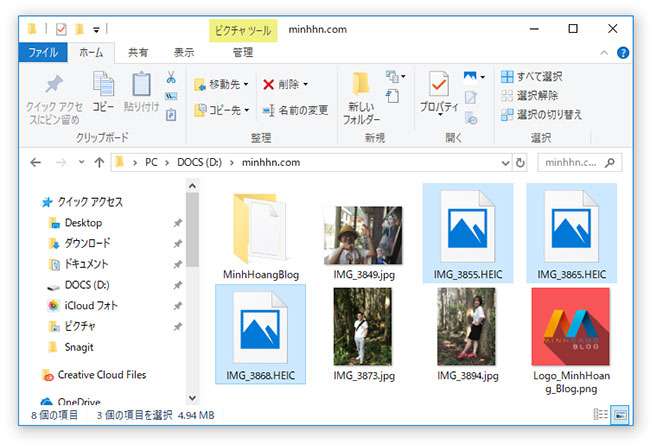
– Những file ảnh HEIC này lúc này không được trình chỉnh sửa ảnh nào hỗ trợ, kể cả Photoshop. Thậm chí ứng dụng Photos của chính Windows cũng không mở để xem được. Chính vì thế muốn xem ảnh chúng ta cần chuyển định dạng HEIC sang JPG/PNG bằng 1 trong 3 cách sau:
- Dùng phần mềm iMazing HEIC Converter
- Dùng dịch vụ convert online Apowersoft’s HEIC to JPG converter
- Dùng dịch vụ convert online Convert Heic Photos to JPEGs
 Cách 1:
Cách 1:
– Dùng phần mềm iMazing HEIC Converter – Phần mềm chuyển ảnh HEIC sang JPG/PNG mạnh mẽ là một công cụ gọn nhẹ, hỗ trợ cho nền tảng Windows và Mac được phát hành bởi iMazing Team nhằm chuyển những bức ảnh có định dạng HEIC mới của Apple (vốn không được hỗ trợ trên hệ điều hành Windows và những phiên bản cũ của macOS) sang JPG hoặc PNG.
– Sử dụng phần mềm rất dễ dàng, sau khi cài đặt bạn chạy phần mềm rồi kéo file HEIC vào, chọn định dạng file JPG/PNG muốn output, rồi click Convert, chờ chút là xong.
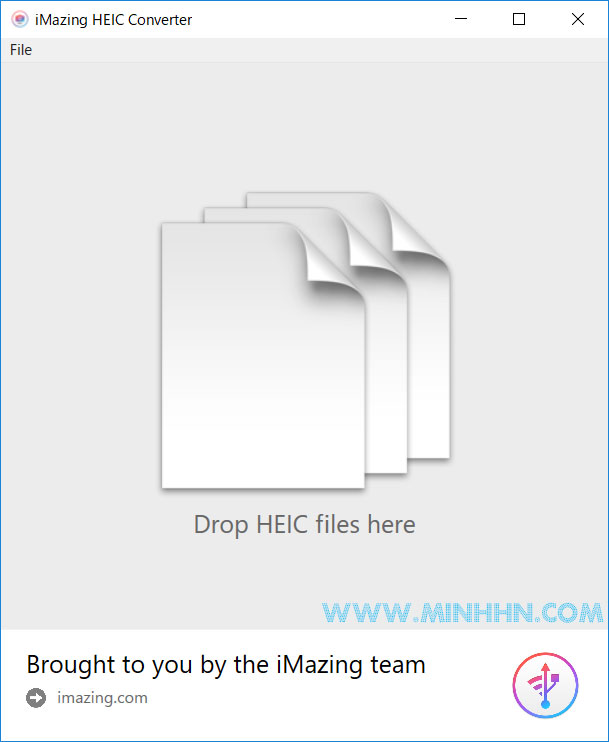
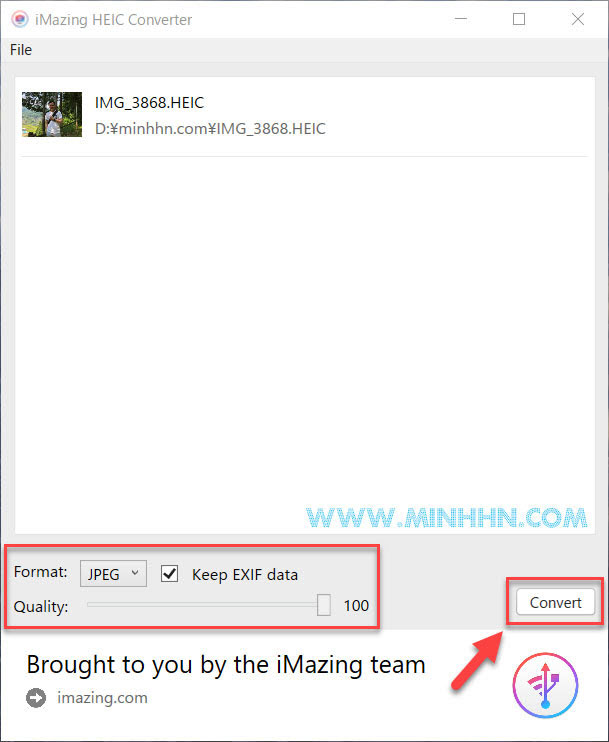
 Cách 2:
Cách 2:
Dùng dịch vụ convert online Apowersoft’s HEIC to JPG converter. Bạn chỉ cần chọn file hoặc kéo thả file HEIC muốn chuyển đổi vào là xong.
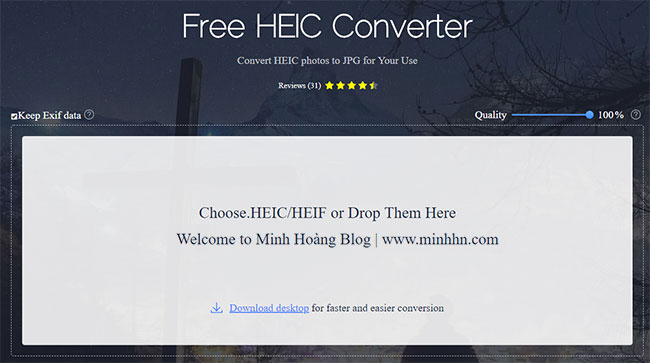
 Cách 3:
Cách 3:
Dùng dịch vụ convert online Convert Heic Photos to JPEGs. Bạn chỉ cần chọn file hoặc kéo thả file HEIC muốn chuyển đổi vào là xong.
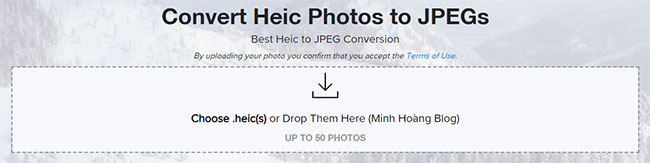
Chúc các bạn thành công!







